Adresár článkov
ako automatickyvôľaGmailmail, preposlať naPoštová schránka QQalebo iný účet?

Môžete si vybrať, či chcete preposielať všetku novú poštu na inú e-mailovú adresu alebo len určité typy pošty.
Aký je rozdiel medzi automatickým preposielaním pošty a zberom pošty?
- Po automatickom preposielaní sa odosielateľ e-mailu stane preposielacou schránkou a príjemca nie.
- Nie je medzi nimi žiadny rozdiel, ak dostávate iba poštu bez toho, aby ste na ňu odpovedali.
- Ak potrebujete odpovedať na e-mail, odporúča sa zvoliť plán zberu.
Nastavte Gmail na automatické preposielanie pošty
Môžete automaticky preposielať všetku poštu na iné adresy alebo preposielať určité typy pošty.
Bezpečnostné opatrenia:
- Preposielanie Gmailu môžete nastaviť iba vo verzii pre počítače.
- Mobilná aplikácia Gmail nepodporuje nastavenie preposielania.
Povoľte alebo zakážte automatické posielanie ďalej v Gmaile
Poznámka: Spamové e-maily sa nepreposielajú, keď systém preposiela nové e-maily.
Povoliť automatické posielanie ďalej
krok 1:Ak chcete preposielať, prihláste sa do Gmailu
Na počítači sa prihláste do účtu Gmail, ktorý bude poštu preposielať ▼
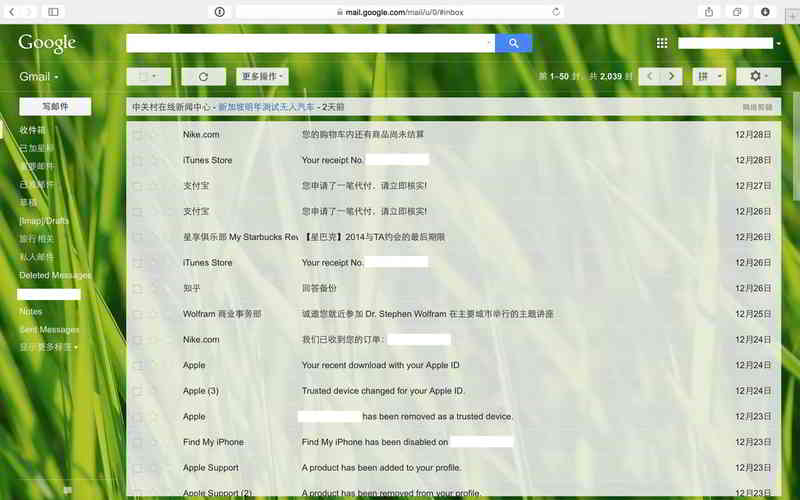
- Poštu môžete posielať ďalej len z určitej adresy Gmail, ale nie e-mailové skupiny ani aliasy.
krok 2:Kliknite na ikonu Nastavenia v pravom hornom rohu ▲
第 3 步:Kliknite na položku Nastavenia ▼
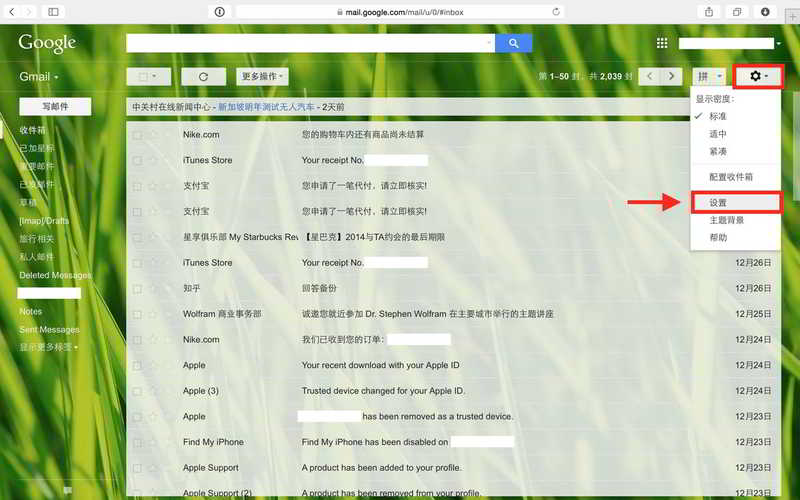
第 4 步:Kliknite na karty Preposielanie a POP/IMAP ▼
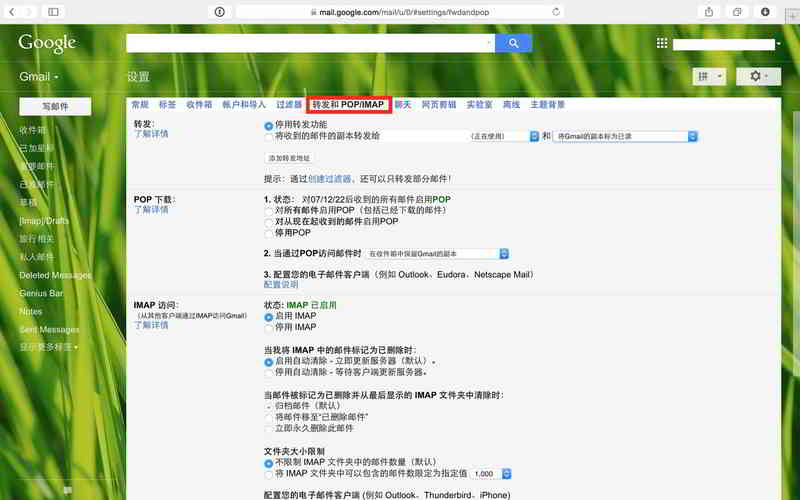
第 5 步:V časti Preposielanie kliknite na Pridať adresu na preposielanie▼
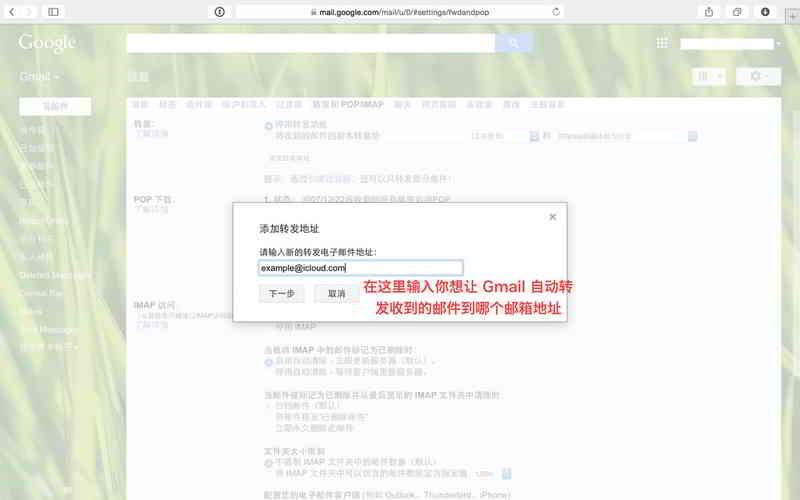
- Zadajte e-mailovú adresu, na ktorú chcete preposielať poštu.
- Kliknite na Ďalej, potom na Pokračovať a potom na Potvrdiť.
第 6 步:Na túto adresu bude odoslaný overovací e-mail, kliknite na overovací odkaz v e-maile▼
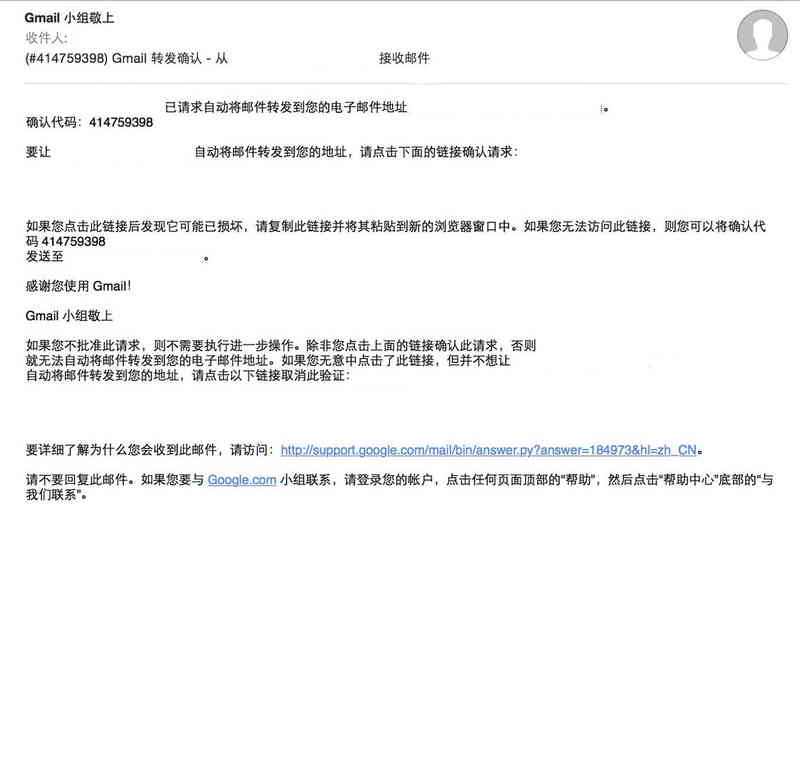
- Vráťte sa na stránku nastavení účtu Gmail, na ktorý chcete preposielať poštu, a obnovte prehliadač.
第 7 步:Kliknite na karty „Posielanie ďalej“ a „POP/IMAP“.
V časti „Poslať ďalej“ vyberte, ak chcete poslať kópiu prijatej správy ďalej na ▼
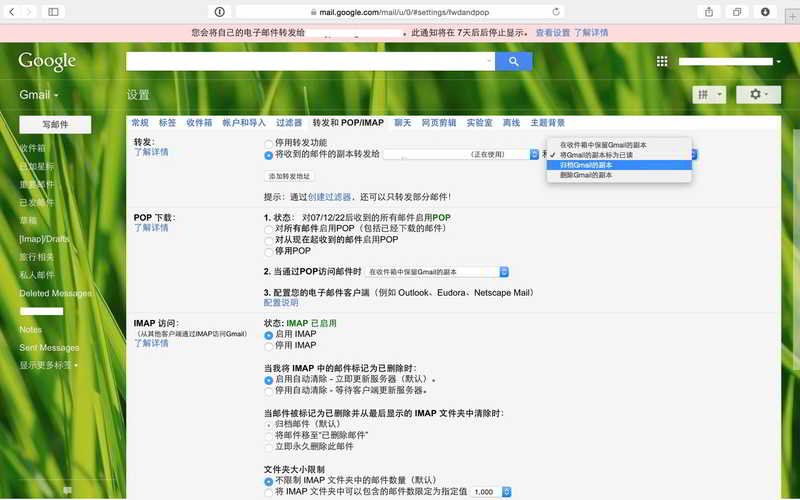
- Vyberte, čo chcete urobiť s kópiou e-mailu v Gmaile.
- Odporúčame vám ponechať si kópiu Gmailu v doručenej pošte.
krok 8:Kliknite na „Uložiť zmeny“ v dolnej časti stránky.
Zakázať/zakázať automatické posielanie ďalej v Gmaile
- V počítači otvorte Gmail s účtom, ktorý chcete zastaviť preposielanie.
- Kliknite na ikonu Nastavenia v pravom hornom rohu.
- Kliknite na položku Nastavenia.
- Kliknite na karty „Posielanie ďalej“ a „POP/IMAP“.
- V časti Preposielanie kliknite na položku Zakázať posielanie ďalej.
- Kliknite na „Uložiť zmeny“ v dolnej časti.
Preposielajte len určité typy pošty
Ak chcete na iné účty preposielať iba určité typy pošty, vytvorte pre tieto e-maily filter▼
Pretože poštová schránka QQ nemôže byť prijatá ako zvyčajne UptimeRobot Website Monitoring, takže môžete používať iba poštové schránky služby Gmail.
Ďalším problémom je však nemožnosť prístupu k poštovým schránkam Gmailu, ako je obvyklé v Číne...
Riešenie:
- Použite svoju poštovú schránku Gmail na prijímanie pošty UptimeRobot.
- Špeciálne zadajte e-mailovú adresu UptimeRobot, ktorá bude automaticky presmerovaná do poštovej schránky QQ.
Tu je príklad monitorovania e-mailov na webovej stránke UptimeRobot:
1) Odosielateľ zadá „[email protected]“▼
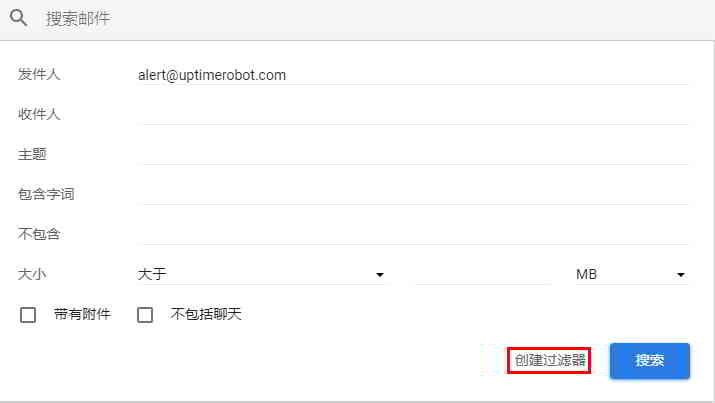
2) Zaškrtnite "Poslať ďalej:", "Neodosielať do 'spamu'"▼
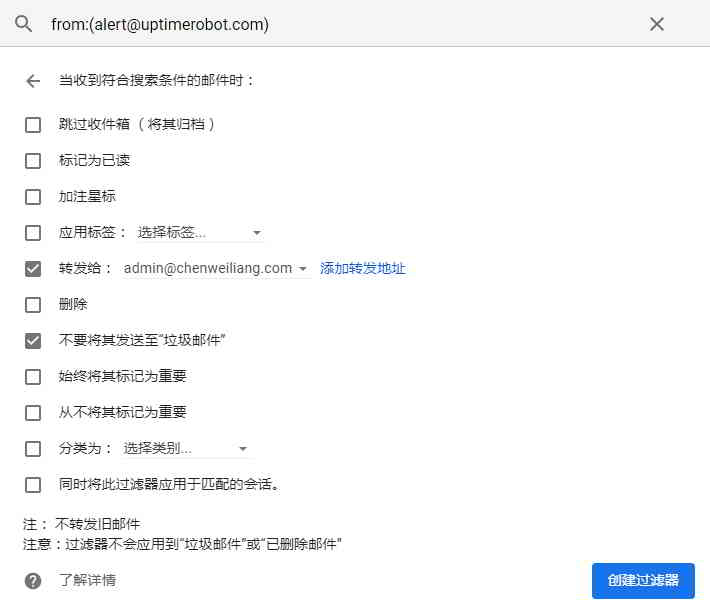
- Po nastavení filtra si môžete vybrať posielanie týchto správ na túto e-mailovú adresu.
3) Ak preposielate len zadanú e-mailovú adresu, musíte vybrať „Zakázať funkciu preposielania“, aby ste preposlali zadanú e-mailovú adresu ▼

- Ak nevidíte adresu na preposielanie týchto e-mailov, povoľte preposielanie podľa krokov uvedených vyššie.
Preposlať na viacero účtov
Všetky správy môžete automaticky preposielať iba na jeden účet.
Ak chcete preposielať e-maily na viacero účtov, postupujte podľa krokov v časti Preposielanie iba určitých typov pošty a vytvorte filter na preposielanie pošty na iný účet.
Poštová schránka QQ prijíma poštu s automatickým preposielaním Gmailu
Schránka QQ úspešne prijala poštovú schránku Gmail ▼

- Po vstupe do mojej poštovej schránky QQ som zistil, že som dostal e-mail zo svojej poštovej schránky Gmail a je hotovo!
Po niekoľkých jednoduchých krokoch vyššie sme uspeli!
Blog Hope Chen Weiliang ( https://www.chenweiliang.com/ ) zdieľané „Ako poštová schránka Google automaticky preposiela e-maily? Gmail určuje, že e-maily sa preposielajú do poštovej schránky QQ“, čo je pre vás užitočné.
Vitajte pri zdieľaní odkazu na tento článok:https://www.chenweiliang.com/cwl-2012.html
Ak chcete odomknúť ďalšie skryté triky🔑, pridajte sa k nášmu Telegram kanálu!
Ak sa vám páči, zdieľajte a lajkujte! Vaše zdieľania a lajky sú našou neustálou motiváciou!
